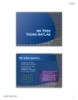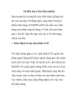CHỮ MA TRẬN
78
lượt xem 5
download
lượt xem 5
download
 Download
Vui lòng tải xuống để xem tài liệu đầy đủ
Download
Vui lòng tải xuống để xem tài liệu đầy đủ
CHỮ MA TRẬN rất đẹp - các bạn làm như sau 1.) Mở một file mới kích thước Dài 400 Pixel cao 200Pixel . Chọn màu đen và nhấn Alt+Backspace để tô màu đen cho Layer Background 2.) Nhấn T để sử dụng công cụ Text Tool và gõ dòng chữ bạn cần thể hiện ( chữ màu trắng ) - vào Windows
Chủ đề:
Bình luận(0) Đăng nhập để gửi bình luận!

CÓ THỂ BẠN MUỐN DOWNLOAD